|
Show Your True Face

(Résultat réduit)
Pour visualiser en grandeur réelle, cliquer sur le tag.
**********
Ce tutoriel est une traduction d'une création originale de
Adriana
dont j'ai obtenu la permission et
l'exclusivité pour la traduire.
Vous trouverez le tutoriel original
ici.
Pour visiter son site, cliquez
ici
Thank you Adriana to have given me the permission to translate your
tutorial.
**********
La création de cette traduction a été réalisée avec PSPX.
Filtres
*Xero
* Simple
* Funhouse
Pour télécharger ces filtres, cliquez ici
Installer les filtres dans le répertoire Plugins de votre choix
Matériel
* Tubes
Placer le matériel dans les répertoires de votre choix.
Le tube du visage est une création de Silke
Le tube de la femme et des fleurs sont des créations de MarcioC
** Les calques de certains tubes
sont invisibles afin
de réduire le poids du fichier Matériel.
Pour voir les tubes, enlever le X rouge dans la palette des
calques. **
Il
est strictement interdit
d'enlever la signature, de renommer les tubes ou de redistribuer
les tubes sans l'autorisation écrite des créateurs de ces
tubes.
Merci de respecter leurs conditions d'utilisations.
**********
Télécharger le matériel
ici
Attention
En cliquant sur le lien, vous
aurez une nouvelle fenêtre qui s'ouvrira.
Repérer dans la liste le fichier Matériel dont vous avez
besoin.
Cliquez dessus. Une autre fenêtre va s'ouvrir.
Dans le bas de la fenêtre, il sera écrit "Loading file info.
Please wait..."
Quand le fichier sera disponible, vous verrez au même endroit
les informations concernant ce fichier
Cliquer sur "Download file" pour télécharger le matériel.
**********
Préparation.
À l'aide de la touche Shift et la lettre D de votre clavier,
faire une copie du matériel. Fermer les originaux.
Palette Styles et Textures
Mettre la couleur #795a43 pour le Premier plan
et la couleur #754635 pour l'Arrière-plan
Ouvrir la fenêtre de configuration de la couleur Premier plan
Onglet Dégradé
Repérer le dégradé Premier plan-Arrière-plan
Style Halo - Répétitions à 2 - Inverser décoché
Lier le Centre et la Source décoché
Colonne Centre
Horizontal à 50
Vertical à 100
Colonne Source
Horizontal à 50
Vertical à 50
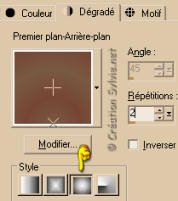
**********
Vous êtes prêt alors allons-y. :)
**********
|
Pour vous guider pendant la création de ce tag,
cliquer sur cette flèche avec le bouton gauche la souris
et déplacer pour marquer votre ligne

|
**********
Étape 1.
Ouvrir une nouvelle image de 650 x 450 pixels, fond transparent.
Outil Pot de peinture
Appliquer le dégradé dans la nouvelle image
Étape 2.
Réglage - Flou - Flou gaussien
Rayon à 10
Effets - Effets de textures - Store
2 ~ 45
Couleur #533427
Horizontal et Lumière haut/gauche cochés
Étape 3.
Calques - Nouveau calque raster
Sélections - Sélectionner tout
Aller au tube SKF_Face145[1][1].07
Édition - Copier
Retourner à votre tag
Édition - Coller dans la sélection
Sélections - Désélectionner tout
Placer à droite

Palette des calques
Réduire l'opacité à 20
Étape 4.
Aller au tube mc3250
Image - Miroir
Édition - Copier
Retourner à votre tag
Édition - Coller comme nouveau calque
Outil Déformation
Déplacer le tube dans le coin supérieur gauche
Étirer un peu le tube dans le bas
et le placer comme ceci :
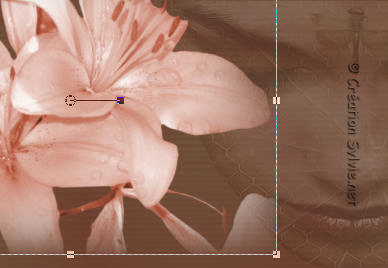
Palette des calques
Changer le mode Mélange à Luminance (héritée)
et réduire l'opacité à 16
Étape 5
Aller au tube mc3061
Édition - Copier
Retourner à votre tag
Édition - Coller comme nouveau calque
Placer à gauche, dans le bas

Palette des calques
Changer le mode Mélange à Luminance (héritée)
et réduire l'opacité à 80
Étape 6
Palette des calques
Activer le calque Raster 3
Outil Gomme à effacer
Taille à 20
Rigidité à 15
Pas à 25
Effacer délicatement ce qui recouvre le bras du tube de la femme
et sur le tube du visage
Étape 7.
Calques - Fusionner - Tous aplatir
Réglage - Luminosité et contraste - Luminosité et contraste
Luminosité à -20 - Contraste à 0
Effets - Modules externes - Xero - Porcelain
50 ~ 75 ~ 128 ~ 0 ~ 0 ~ 0
Étape 8.
À l'aide de la touche Shift et la lettre D de votre clavier,
faire une copie de votre image
Mettre de côté.
Nous y reviendrons plus tard
Étape 9.
Sur votre première image faire
Effets - Effets de distorsion - Vent
Vers la droite coché
Intensité à 100
Étape 10.
Palette Styles et Textures
Mettre la couleur #af9689 pour le Premier plan
et la couleur #533427 pour l'Arrière-plan
Étape 11.
Image - Ajouter des bordures - Symétrique coché
Taille à 2 pixels = Couleur Arrière-plan
Taille à 2 pixels = Couleur Premier plan
Taille à 2 pixels = Couleur Arrière-plan
Étape 12.
Palette Styles et Textures
Ouvrir la fenêtre de configuration de la couleur Premier plan
Onglet Dégradé
Repérer le dégradé Premier plan-Arrière-plan
Style Linéaire - Angle à 45 - Répétitions à 6 - Inverser décoché
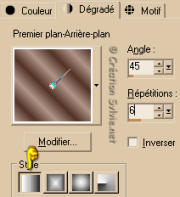
Étape 13.
Image - Ajouter des bordures - Symétrique coché
Taille à 25 pixels = Couleur Blanche
Sélectionner la bordure
Outil Pot de peinture
Appliquer le dégradé dans la sélection
Effets - Modules externes - Funhouse - Xaggerate
Configuration par défaut
Effets - Modules externes - Simple - 4 Way Average
Effets - Effets de bords - Accentuer
Sélections - Désélectionner tout
Étape 14.
Image - Ajouter des bordures - Symétrique coché
Taille à 2 pixels = Couleur Arrière-plan
Taille à 2 pixels = Couleur Premier plan
Taille à 2 pixels = Couleur Arrière-plan
Étape 15.
Retourner à la copie de votre première image
Image - Ajouter des bordures - Symétrique coché
Taille à 2 pixels = Couleur Arrière-plan
Taille à 2 pixels = Couleur Premier plan
Taille à 2 pixels = Couleur Arrière-plan
Image - Redimensionner
Redimensionner l'image à 80%
Édition - Copier
Retourner à l'image originale
Édition - Coller comme nouveau calque
Effets - Effets 3D - Ombre de portée
1 ~ 1 ~ 40 ~ 10.00, couleur Noire
Répéter en changeant le Vertical et l'Horizontal à
-1.
Étape 16.
Calques - Dupliquer
Image - Rotation - Rotation libre
Gauche coché - Libre à 7 degrés
Ne rien cocher dans le bas de la fenêtre
Calques - Agencer - Déplacer vers le bas
Étape 17.
Palette des calques
Activer le calque en haut de la pile
Aller au tube Tekst Show your true face
Édition - Copier
Retourner à votre tag
Édition - Coller comme nouveau calque
Placer dans le coin inférieur droit de l'image centrale
(Voir Résultat final)
Étape 18.
Ajouter votre signature
Calques - Fusionner - Fusionner les calques visibles
Voilà ! Votre tag est terminé.
Il ne vous reste plus qu'à le redimensionner si nécessaire et à
l'enregistrer
en format JPG, compression à 25
J'espère que vous avez aimez faire ce tutoriel. :)
Il est interdit de copier ou de distribuer
cette traduction sans mon autorisation

Retour aux traductions des créations de
Adriana
Retour
au menu Mes Traductions
Retour au menu principal

(Pour m'écrire, cliquez sur ce logo)

Tous droits réservés © 23-06-2007
|